3DsMax2015怎么创建镜子材质?
设·集合小编 发布时间:2023-03-16 10:06:29 1028次最后更新:2024-03-08 11:19:53
在3DMax中,镜子是比较常见的贴图材质,特别是室内装修装饰图中,较常用到;下面我们分享一下3Ds Max 2015怎么创建镜子材质镜子,具体有两个方法,下面我就给大家一一演示,希望本文内容能帮助到大家,感兴趣的小伙伴可以关注了解一下。
溜溜自学全站800 免费视频教程,点击免费试学设计课程>>
工具/软件
电脑型号:联想(lenovo)天逸510s; 系统版本:Windows7; 软件版本:3DsMax2015
方法/步骤
第1步
方法一:直接由3Ds Max材质自带的 “平面镜”来创建;在场景中创建一个物体做为镜子面,打开“材质编辑球”,选择一个材质球,漫反射(后小框)选择“贴图”-“标准”“平面镜”,如下图所示;

第2步
返回上一层级,把贴图的“反射”打勾,把他的贴图类型选择“贴图”-“标准”“光线跟踪”如下图所示;
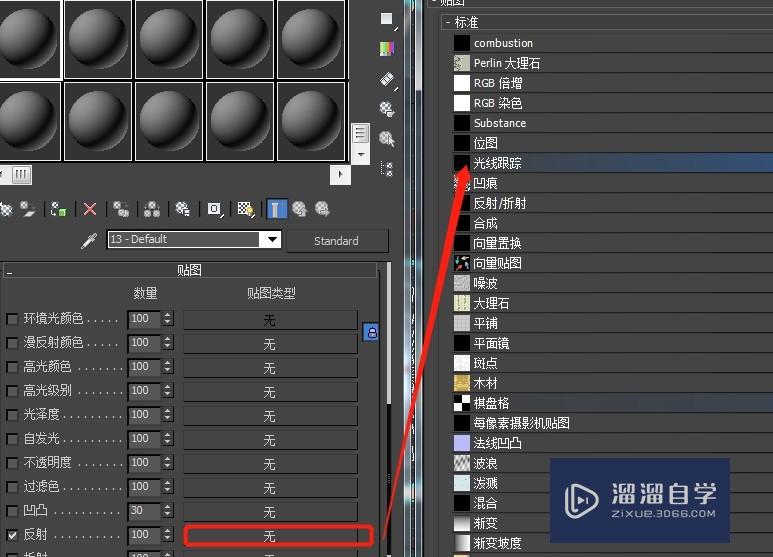
第3步
返回,把其材质赋予创建的镜子面;渲染一下,效果如下图所示;

温馨提示
以上就是关于“3DsMax2015怎么创建镜子材质?”全部内容了,小编已经全部分享给大家了,还不会的小伙伴们可要用心学习哦!虽然刚开始接触3Ds Max软件的时候会遇到很多不懂以及棘手的问题,但只要沉下心来先把基础打好,后续的学习过程就会顺利很多了。想要熟练的掌握现在赶紧打开自己的电脑进行实操吧!最后,希望以上的操作步骤对大家有所帮助。
- 上一篇:3DMax中如何使用混合材质?
- 下一篇:3DMax怎么让局部虚化?
相关文章
广告位


评论列表